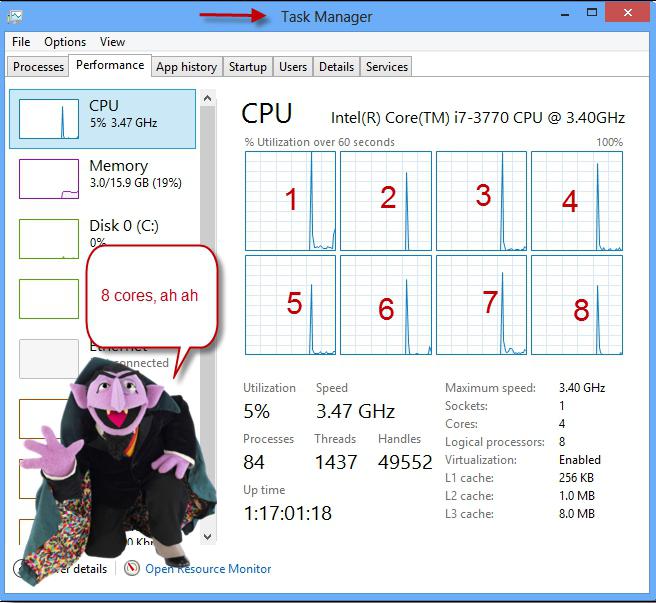Come scoprire quanti core ci sono in un processore: metodi di base
I processori moderni sono diventati incredibilmente "multi-core", in quanto i dispositivi high-tech richiedono sempre più potenza di calcolo dai componenti hardware. A questo proposito, l'emergere della domanda: "Come faccio a sapere quanti core ci sono in un processore?" È un modello completamente logico.
Perché abbiamo bisogno di tali informazioni?
Tutti conoscono la situazione di scegliere un computer al momento dell'acquisto. Non è un segreto che questo prodotto ha una certa classificazione. Le modifiche al budget sono progettate per risolvere una gamma ristretta di attività. Le macchine multimediali hanno più funzioni, mentre i giochi e i "mostri" professionali sono in grado di eseguire calcoli incredibilmente complessi. Tuttavia, i dispositivi mobili sono anche divisi in alcune classi. Tutta questa diversità è dotata di diversi tipi, e talvolta l'architettura della struttura, i processori, le cui proprietà determinano il loro scopo.
Come scoprire quanti core ci sono in un processore: metodi di base
Utilizzando qualsiasi ambiente operativo Windows, l'utente può ottenere alcune informazioni sull'hardware del computer. Con dati più dettagliati, gli strumenti standard non sono in grado di far conoscere la persona interessata. Per questo ci sono programmi speciali, che saranno discussi anche in questo articolo.
Metodo numero 1: "Task Manager"
Con questo componente del sistema, è possibile capire visivamente quanti core ha un processore installato.
- Premere la combinazione di tasti "Alt + Ctrl + Canc".
- Vai al "Task Manager" e attiva la scheda "Performance".
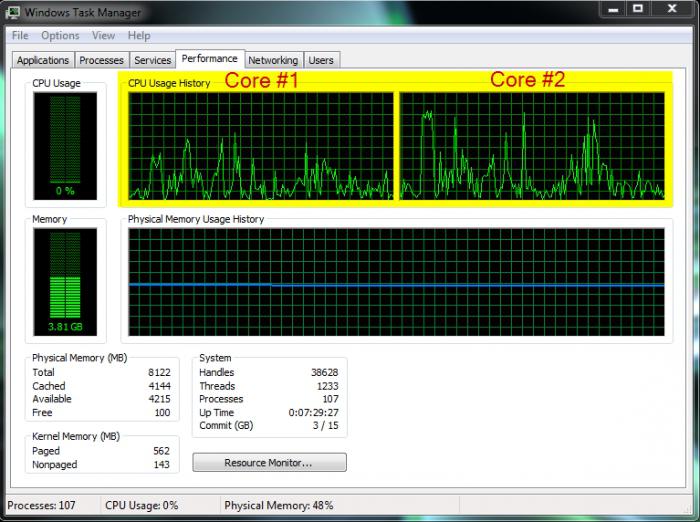
Come risultato delle tue azioni, riceverai una risposta alla domanda a cui molti utenti sono interessati: "Come scoprire quanti core ci sono in un processore?"
Metodo numero 2: "Gestione periferiche"
Una versione abbastanza semplice, ma che mostra in modo convincente il numero di core sotto forma di informazioni testuali.
- Vai al menu "Start".
- Muovi il mouse fino al punto "Il mio computer", usa il pulsante sinistro per chiamare menu di scelta rapida.
- Dall'elenco a discesa, selezionare "Proprietà".
- Il collegamento "Gestione periferiche" verrà visualizzato nella parte destra della finestra, facendo clic su di esso.
- Trova nell'elenco "Processori" - fai clic una volta su questo elemento.
La domanda su come scoprire quanti core in un processore è stato risolto!
Metodo numero 3: programma AIDA64
Strumento diagnostico incredibilmente conoscitivo, il cui arsenale soddisferà tutte le esigenze "inquisitive" dell'utente.
- Installa ed esegui il programma.
- Nella finestra che si apre, nella sua parte sinistra, vedrai la sezione "Scheda madre" - fai clic su di essa.
- Dal ramo aperto, selezionare "CPU".
- Il lato destro dello schermo mostra informazioni dettagliate sul componente che ti interessa.

Anche una domanda un po 'insolita: "Come fai a sapere quanti core ci sono in un processore, su un sistema Windows-7?", Avrà una risposta dettagliata dopo che l'utente avrà installato AIDA64 sul settimo sistema operativo. Il programma è completamente compatibile con tutte le versioni dei sistemi operativi della famiglia Microsoft. Spesso gli utenti installano l'utilità compatta CPU-Z sui loro computer client. Il software minimizzato consente all'utente di ottenere le informazioni ottimali sul processore sotto forma di una tabella sistematica. A proposito, c'è un analogo di questo programma per diagnosticare i processori grafici.
In conclusione
Come puoi vedere, non c'è niente di difficile. Ora i tuoi dubbi sul fatto che il tuo processore sarà in grado di disegnare un video editing esigente o un nuovo gioco scompariranno. A proposito, se sei interessato a scoprire quanti core ci sono in un processore, su Windows 8 OS, allora abbiamo il coraggio di assicurarti - gli esempi sono rilevanti anche per il G8. Va notato che il nuovo sistema operativo ha un "Task Manager" multifunzionale, quindi, in generale, non è necessario installare altro. Considera sempre le capacità della CPU, guidate da questo articolo!